Ютуб - одна из самых популярных платформ для просмотра видео на телевизорах, в том числе и на телевизорах LG. Однако, не всегда пользователи могут насладиться плавным воспроизведением видео, ведь Ютуб может начать тормозить и подвисать. Это может быть довольно раздражающе, особенно если вы смотрите свои любимые видео или фильмы.
Но не стоит отчаиваться, ведь существуют различные способы, которые помогут устранить проблему с торможением Ютуба на телевизоре LG. В этой статье мы расскажем о пяти эффективных методах, которые помогут вам наслаждаться плавным и качественным просмотром видео на вашем телевизоре LG.
Первым способом является проверка скорости вашего интернет-подключения. Медленное интернет-соединение может быть одной из причин торможения видео на Ютубе. Убедитесь, что скорость вашего интернета достаточно высока для стримингового воспроизведения видео. Если ваша скорость интернета низкая, обратитесь к своему провайдеру для улучшения вашего подключения.
Вторым способом является очистка кэша Ютуба. Кэш - это временные файлы, которые сохраняются на устройстве для ускорения работы приложений. Однако, накопление большого количества кэша может привести к замедлению работы Ютуба. Перейдите в настройки своего телевизора и найдите раздел "Приложения". Внутри раздела найдите и выберите Ютуб, затем найдите опцию "Очистить кэш" и выполните эту операцию.
Третьим способом является обновление Ютуба до последней версии. Разработчики постоянно работают над улучшением приложения и исправлением возможных ошибок и багов. Убедитесь, что ваше приложение Ютуб на телевизоре LG обновлено до последней версии. Если нет, перейдите в магазин приложений на вашем телевизоре LG, найдите Ютуб и выполните обновление.
Четвертым способом является проверка наличия обновлений для самого телевизора LG. Иногда торможение Ютуба может быть связано с устаревшей версией программного обеспечения телевизора. Проверьте, доступны ли новые обновления для вашей модели телевизора LG. Если есть, следуйте инструкциям по установке обновлений.
Последним, но не менее важным способом является перезагрузка вашего телевизора LG. Иногда простое перезапуск устройства может помочь в устранении различных проблем, включая торможение Ютуба. Выключите телевизор, подождите несколько секунд, затем снова включите его.
Итак, если у вас возникли проблемы с торможением Ютуба на вашем телевизоре LG, не отчаивайтесь. Попробуйте использовать эти пять способов, чтобы устранить проблему и насладиться плавным и комфортным просмотром видео на Ютуб.
Тормозит Ютуб на телевизоре LG
Тормозит Ютуб на телевизоре LG? Неудобство, с которым сталкиваются многие пользователи. Это может происходить по различным причинам, но существуют несколько способов, которые могут помочь устранить эту проблему.
1. Проверьте подключение к интернету. Медленное или нестабильное подключение может привести к торможению видео на Ютубе. Убедитесь, что ваш телевизор подключен к сети Wi-Fi и сигнал достаточно сильный.
2. Обновите приложение Ютуб на телевизоре. Некоторые проблемы с производительностью могут быть исправлены путем установки последней версии приложения. Проверьте наличие обновлений в меню настроек телевизора.
3. Освободите место на внутреннем хранилище телевизора. Если у вас мало свободного места на телевизоре, это может приводить к тормозам при запуске и воспроизведении видео. Переместите ненужные файлы на внешний накопитель или удалите их полностью.
4. Проверьте производительность и скорость вашего телевизора. Некоторые модели LG могут быть менее производительными, что может негативно сказываться на воспроизведении видео на Ютубе. Рекомендуется обратиться в сервисный центр для диагностики и возможного улучшения производительности вашего устройства.
5. Попробуйте использовать качество видео ниже. Если при просмотре видео на Ютубе выбрано высокое разрешение, это может создавать дополнительную нагрузку на телевизор и приводить к торможениям. Попробуйте выбрать разрешение ниже и проверьте, будет ли видео воспроизводиться без проблем.
| Способ | Описание |
|---|---|
| Проверьте подключение к интернету | Убедитесь, что Wi-Fi сигнал сильный и стабильный |
| Обновите приложение Ютуб | Установите последнюю версию приложения |
| Освободите место на внутреннем хранилище | Переместите или удалите ненужные файлы |
| Проверьте производительность и скорость телевизора | Обратитесь в сервисный центр для диагностики и улучшения производительности |
| Попробуйте использовать качество видео ниже | Выберите разрешение ниже и проверьте воспроизведение |
5 способов устранить проблему
1. Обновить программное обеспечение телевизора
Первый и самый простой способ решить проблему с тормозами на Ютубе на телевизоре LG - это обновить программное обеспечение вашего телевизора. LG регулярно выпускает обновления, которые могут улучшить производительность и исправить ошибки.
2. Проверить скорость интернет-соединения
Если ваше интернет-соединение слишком медленное, то это может быть причиной тормозов на Ютубе. Проверьте скорость вашего интернет-соединения и, если она ниже рекомендованной для потокового видео, попробуйте улучшить ее.
3. Очистить кеш и данные приложения Ютуб
Удалите временные файлы и данные приложения Ютуб на своем телевизоре LG. Это может помочь устранить проблемы с тормозами. Вы можете найти эту опцию в настройках вашего телевизора.
4. Использовать проводное подключение к интернету
Если у вас есть возможность, попробуйте подключить ваш телевизор LG к интернету по проводу. Проводное подключение обычно более стабильное и быстрое, чем беспроводное, и может помочь снизить тормоза на Ютубе.
5. Связаться с технической поддержкой LG
Если все вышеперечисленные способы не помогли, обратитесь в техническую поддержку LG. Они смогут предоставить более подробную помощь и решить вашу проблему с тормозами на Ютубе.
Очистить кеш и историю
Чтобы очистить кеш и историю на телевизоре LG, следуйте инструкциям ниже:
- Откройте приложение Ютуб на телевизоре LG.
- Перейдите в меню настроек, чаще всего это значок шестеренки или трех горизонтальных линий.
- Выберите пункт "Настройки приложения" или "Настройки".
- Найдите и выберите вкладку "Очистить кеш" или "Управление памятью".
- Нажмите на кнопку "Очистить кеш" или "Очистить данные".
После выполнения этих шагов, кеш и история приложения Ютуб будут удалены. Попробуйте открыть Ютуб снова и проверьте, выросла ли его скорость и производительность.
Обратите внимание, что при очистке кеша и истории приложения, вы также сожмете данные о входе, так что вам, возможно, придется снова вводить свои учетные данные при следующем входе в Ютуб.
Полезные рекомендации
- Обновите программное обеспечение телевизора LG и приложение YouTube до последней версии. Это может помочь исправить возможные ошибки и улучшить производительность.
- Проверьте скорость вашего интернет-соединения. Медленное подключение может быть одной из причин проблем с загрузкой видео на YouTube. Если ваш провайдер интернета предлагает более высокую скорость, попробуйте увеличить ее.
- Очистите кэш приложения YouTube на телевизоре LG. Это поможет удалить временные файлы, которые могут замедлять работу приложения. Вы можете сделать это в настройках телевизора или в самом приложении YouTube.
- Используйте проводное подключение к интернету вместо Wi-Fi, если это возможно. Проводное подключение обычно более надежно и стабильно, что может улучшить производительность приложения YouTube.
- Проверьте наличие свободной памяти на телевизоре. Если у вас недостаточно свободного места, это может привести к замедлению работы приложений, в том числе YouTube. Удалите ненужные файлы или приложения, чтобы освободить дополнительное место.
Следуйте этим рекомендациям, чтобы избавиться от проблем с торможением YouTube на телевизоре LG и наслаждаться просмотром видео без задержек.
Проверить скорость интернета
Для проверки скорости интернета можно воспользоваться специальными онлайн-сервисами, такими как Speedtest или Fast.com. Просто откройте один из этих сервисов на своем телевизоре и нажмите кнопку "Start" для начала тестирования.
Результаты тестирования покажут вам скорость загрузки и скорость отдачи данных. Обычно для нормального просмотра видео на YouTube рекомендуется минимальная скорость загрузки не менее 5 Мбит/сек. Если ваша скорость ниже этого значения, возможно, вам следует обратиться к своему интернет-провайдеру для повышения скорости.
Совет: Если вы используете Wi-Fi соединение на телевизоре LG, убедитесь, что вы находитесь достаточно близко к маршрутизатору, чтобы получить максимальную скорость сигнала. Если сигнал слабый, попробуйте использовать проводное подключение, подключив Ethernet-кабель напрямую к телевизору.
Также имейте в виду, что другие устройства, подключенные к вашей сети, могут влиять на скорость интернета. Если у вас множество устройств, активно использующих интернет одновременно, попробуйте ограничить их количество или отключить неиспользуемые устройства, чтобы освободить пропускную способность сети.
Проверка скорости интернета – один из первых шагов для решения проблем с тормозами на YouTube. Если ваша скорость соответствует рекомендуемым значениям, приступайте к следующим способам устранения проблемы.
Как определить проблему
Если вы заметили, что Ютуб начал тормозить на вашем телевизоре LG, есть несколько способов определить, что может быть причиной этой проблемы.
1. Проверьте подключение к интернету. Убедитесь, что ваш телевизор имеет стабильное подключение к Wi-Fi или проводной сети. Медленное или нестабильное интернет-соединение может замедлить загрузку видео на Ютубе.
2. Проверьте скорость интернет-соединения. Измерьте скорость вашего интернет-соединения на телевизоре с помощью специального приложения или сайта. Если скорость ниже рекомендованного уровня для потокового воспроизведения видео, это может быть проблемой.
3. Проверьте наличие обновлений программного обеспечения для телевизора. Периодически выпускаются обновления, которые могут исправить ошибки и улучшить работу приложений, включая Ютуб. Проверьте настройки вашего телевизора на наличие обновлений и, если таковые имеются, установите их.
4. Проверьте доступное место на внутреннем хранилище телевизора. Если у вас мало свободного места на внутреннем хранилище, то это может вызвать замедление работы приложений. Удалите ненужные файлы или приложения с телевизора, чтобы освободить место.
5. Проверьте другие приложения и функции телевизора. Если Ютуб тормозит только на вашем телевизоре LG, а другие приложения работают нормально, то проблема, скорее всего, связана с самим приложением Ютуб. Попробуйте перезагрузить телевизор или обратитесь в службу поддержки Ютуба для получения дополнительной информации.